EaseUS Partition Master 12.9
Категория: Жёсткие Диски
Система: Windows 2000,XP,Vista,Windows 7,Windows 8
Интерфейс: Английский
Статус программы: Бесплатная
EaseUS Partition Master PRO - бесплатная программа для разделения жёстких дисков на разделы. Мне данная утилита напомнила знаменитый пакет Norton Partition magic, только второй имеет платное распространение, а значит мало чем сможет помочь.
EaseUS Partition Master Pro содержит в себе огромное кол-во функций, можно сказать, что здесь присутствуют абсолютно все необходимые задачи для работы с разделами жёстких дисков.
Необходимый функционал
1. Разделение жёсткого диска происходит в самой операционной системе, и не замёт много времени.
2. Дефрагментация диска теперь доступна и без дополнительных программ для работы с винчестерами
3. Поверхностная проверка жёсткого диска, а так же проверка на битые сектора теперь делается с помощью EaseUS Partition Master
4. Разделение, соединение, удаление, и копирование разделов ваших жёстких дисков, конечно же является главной особенностью программы, ведь именно для этого вы её и собираетесь скачать
5. Изменение буквы, и Лейбла жёсткого диска делается в считанные секунды, хотя сделать подобное можно и с помощью встроенной утилиты Windows.
6. Возможность посмотреть полную информацию о жёстком диске
Как разбить жёсткий диск с помощью программы?
1. Скачиваем, устанавливаем и запускаем программу.
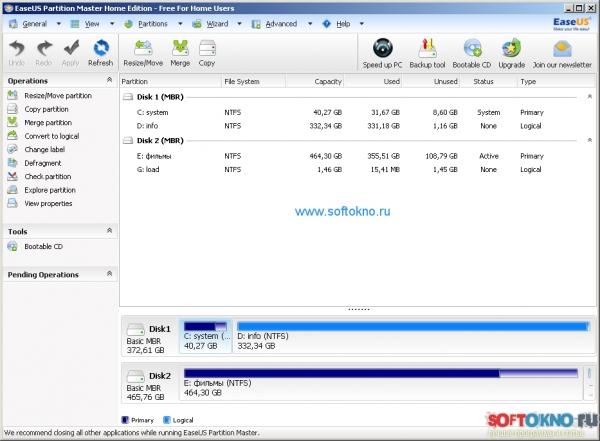
2. Выбираем жёсткий диск от которого хотим отщипнуть нужный объём. Для этого правой кнопкой жмём на диск, и выбираем первый пункт меню Resize/Move partition
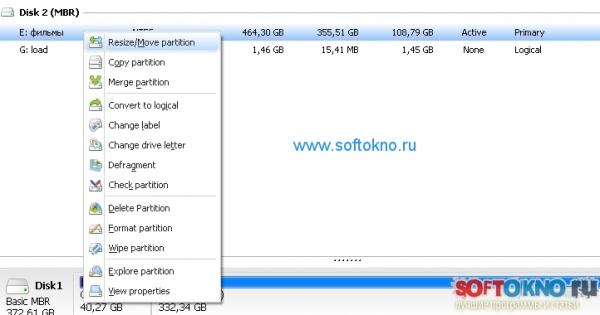
3. В открывшемся окне хватаем шарик синего цвета с левой или с правой стороны, и двигаем до нужно объёма нового жёсткого диска. Так как у меня уже есть один раздел с буквой G, я схватил за правую сторону, и протащил ползунок до 20 гигабайт. Это значит , что новый раздел будет размером в 20 000 MB. На самом деле передвигать лучше конечно с правой стороны, так как второй раздел становится вместо первого.
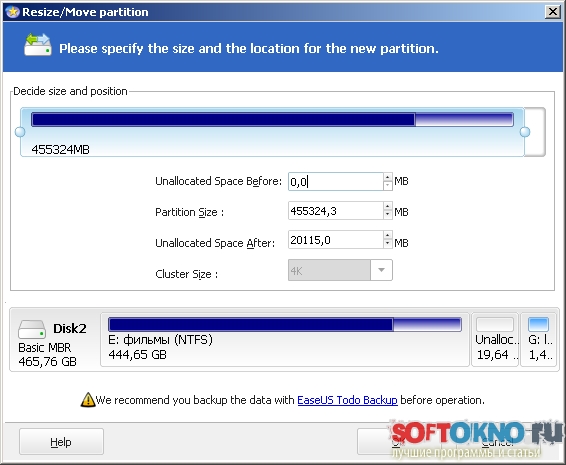
4. Если всё сделано правильно, в программе появится новый раздел со звёздочкой и файловой системой Unallocated.

5. Создаём новый раздел в не размеченной области. Для этого нажимаем правой кнопкой мыши по звёздочке, и выбираем первый пункт Create Partition.
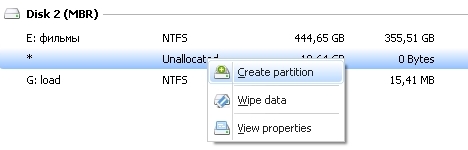
6.Теперь в новом окне указываем имя диска, и выбираем тип файловой системы. По умолчанию она установлена на NTFS. Выбираем букву диска если текущая не устраивает, и нажимаем кнопку ОК.
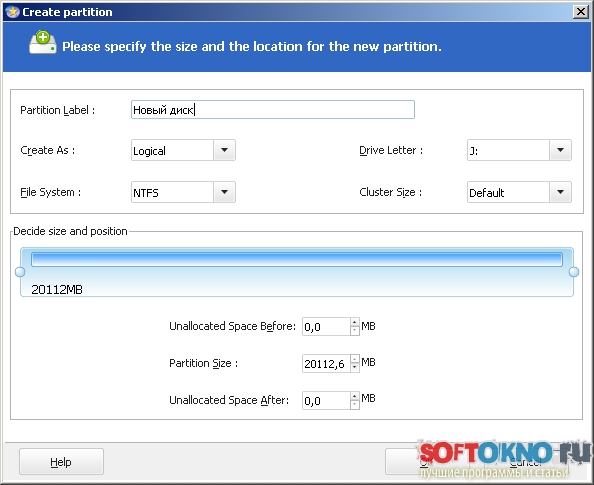
7. Всё выполнили? Тогда мы должны увидеть следующую картину
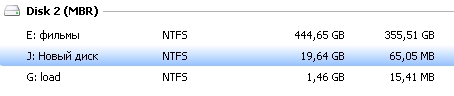
И на последнем этапе нажимаем кнопочку Apply. Ждём некоторое время, и наслаждаемся новым разделом жёсткого диска, а что вы будете на нём хранить, это уже не важно.
Заключение
Могу сказать, что подобных бесплатных утилит довольно много, и по функционалу они сильно не отличаются, даже интерфейс практически всегда одинаков. Какой именно программой пользоваться, это личное дело каждого. Разбиением жёсткого диска я пользуюсь очень редко, и сделав один раз после покупки компьютера мне это просто не нужно. не забывайте, что если ваш компьютер зависнет могут быть довольно серьёзные проблемы, поэтому старайтесь выполнять разбивку отключив всё программное обеспечение. Желаю удачи.
Лицензионный ключ - G2WAF-HN1IP-IST6P-I44Z1-RKYRD
EaseUS Partition Master Pro содержит в себе огромное кол-во функций, можно сказать, что здесь присутствуют абсолютно все необходимые задачи для работы с разделами жёстких дисков.
Необходимый функционал
1. Разделение жёсткого диска происходит в самой операционной системе, и не замёт много времени.
2. Дефрагментация диска теперь доступна и без дополнительных программ для работы с винчестерами
3. Поверхностная проверка жёсткого диска, а так же проверка на битые сектора теперь делается с помощью EaseUS Partition Master
4. Разделение, соединение, удаление, и копирование разделов ваших жёстких дисков, конечно же является главной особенностью программы, ведь именно для этого вы её и собираетесь скачать
5. Изменение буквы, и Лейбла жёсткого диска делается в считанные секунды, хотя сделать подобное можно и с помощью встроенной утилиты Windows.
6. Возможность посмотреть полную информацию о жёстком диске
Как разбить жёсткий диск с помощью программы?
1. Скачиваем, устанавливаем и запускаем программу.
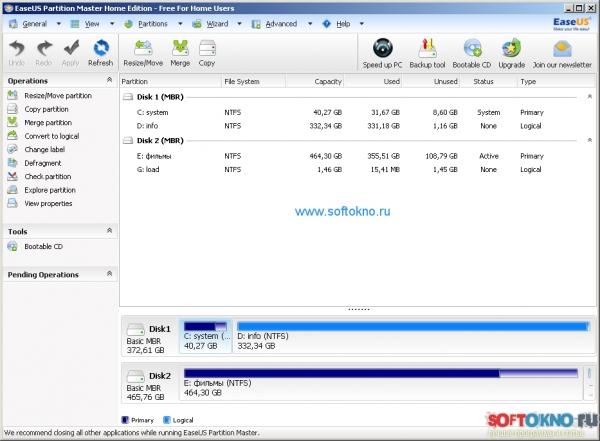
2. Выбираем жёсткий диск от которого хотим отщипнуть нужный объём. Для этого правой кнопкой жмём на диск, и выбираем первый пункт меню Resize/Move partition
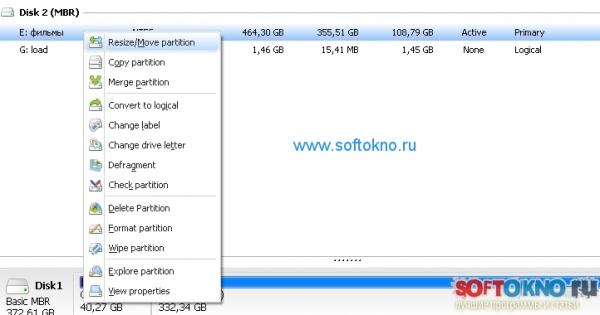
3. В открывшемся окне хватаем шарик синего цвета с левой или с правой стороны, и двигаем до нужно объёма нового жёсткого диска. Так как у меня уже есть один раздел с буквой G, я схватил за правую сторону, и протащил ползунок до 20 гигабайт. Это значит , что новый раздел будет размером в 20 000 MB. На самом деле передвигать лучше конечно с правой стороны, так как второй раздел становится вместо первого.
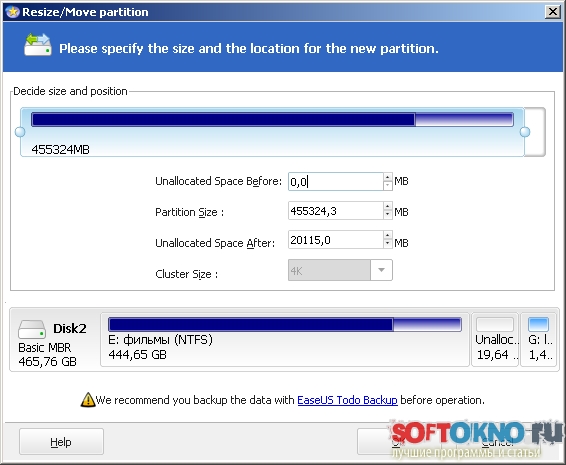
4. Если всё сделано правильно, в программе появится новый раздел со звёздочкой и файловой системой Unallocated.

5. Создаём новый раздел в не размеченной области. Для этого нажимаем правой кнопкой мыши по звёздочке, и выбираем первый пункт Create Partition.
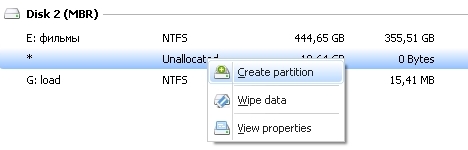
6.Теперь в новом окне указываем имя диска, и выбираем тип файловой системы. По умолчанию она установлена на NTFS. Выбираем букву диска если текущая не устраивает, и нажимаем кнопку ОК.
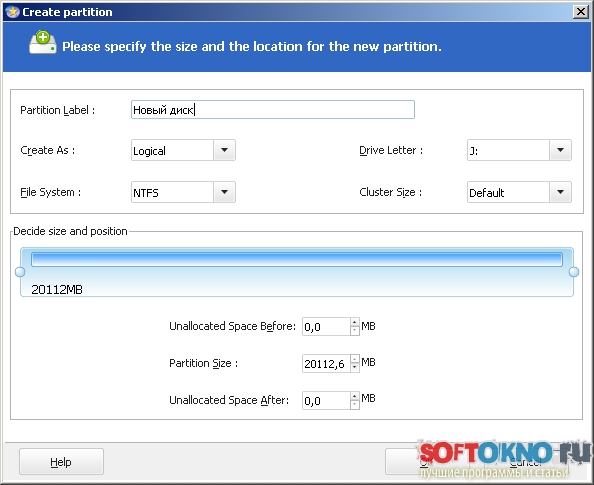
7. Всё выполнили? Тогда мы должны увидеть следующую картину
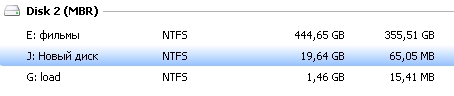
И на последнем этапе нажимаем кнопочку Apply. Ждём некоторое время, и наслаждаемся новым разделом жёсткого диска, а что вы будете на нём хранить, это уже не важно.
Заключение
Могу сказать, что подобных бесплатных утилит довольно много, и по функционалу они сильно не отличаются, даже интерфейс практически всегда одинаков. Какой именно программой пользоваться, это личное дело каждого. Разбиением жёсткого диска я пользуюсь очень редко, и сделав один раз после покупки компьютера мне это просто не нужно. не забывайте, что если ваш компьютер зависнет могут быть довольно серьёзные проблемы, поэтому старайтесь выполнять разбивку отключив всё программное обеспечение. Желаю удачи.
Есть вопросы? Оставьте комментарий







ВЛАДИМИР
Всё делаю по инструкции уазанная выше , а увеличить диск С не получается. А вообще очень благодарен Вам всем бескорыстным людям ! Для нас пенсионеров это приятная находка в интернете . Если всё закупать , то пенсия должна быть как зарплата у депутатов. Спасибо Вам!!!